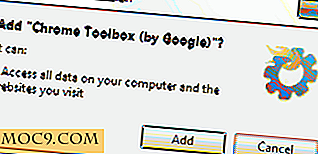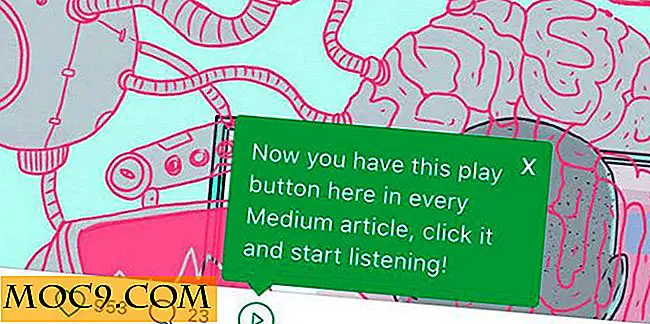Så snabbare på din Mac!
Vi känner alla känslan av en ny dator ... allt är super snabbt, och det finns inga buggar eller problem att hitta. Även om du har en Mac, som med ett mer anständigt rykte än en dator (om bara för deras relativa sparsamma natur på internet), tycker du ofta att ett år senare är den känslan vanligtvis borta, bara för att ersättas av en helt annan. Den här är ofta frustration och förvirring. Hur och varför har den här premiumdator jag köpte bli så långsam, och hur fixar jag den? Massor av tjänster kommer att göra det för dig för $ 50 eller mer, men varför betala någon annan att göra saker du enkelt kan göra själv?
Starta / Köra Apps
En av de största sakerna som kan mossa någons maskin utan att de ens inser är applikationer som körs vid uppstart.
Det första du måste göra är att se till att du inte suger systemresurser med oanvända program. Öppna systeminställningar (tryck på "Kommando + Mellanslag" och skriv "Systeminställningar" och tryck sedan på Enter) och gå till Konton . Välj din inloggning till vänster och höger på fliken Inloggningsobjekt längst upp. Kontrollera listan med appar, och varliga med dig själv om hur mycket du använder dem. Jag säger alltid, om jag inte använder någonting en gång om dagen eller mer, förtjänar det inte att vara i startlistan. Om det finns något på den här listan som du inte använder ofta markerar du det och klickar på minustecknet längst ner för att ta bort det.

Nästa steg är att leta upp i menyraden för saker du inte använder. Återigen, var ärlig! Om du inte har klickat på ikonen om en vecka eller så behöver du nog bara det att springa när du vill använda det, snarare än hela tiden. Om det finns något där uppe som du inte ens vet vad det är, bli av med det! Avsluta ansökan! (Du kanske till och med vill ta bort det helt, men vi kommer in på det senare!)
Det sista steget är att trycka på Command + Space för strålkastaren, men den här gången skriver du Aktivitetsövervakning och trycker på Enter. Detta kommer att ge en lista över alla processer som för närvarande körs på din dator. Leta efter något som du kan identifiera och att du inte använder, och avsluta det.

Avsluta instrumentpanelen
Sluta inte aktivitetsmonitorn än! Det sista du vill kolla är Dashboard. Trots att det är en inbyggd del av OS X, kan det vara en seriös minnehår. Dashboard körs med Dock, men bara när du startar upp det med syfte. Problemet är att det inte finns något sätt att sluta med det, förutom genom att göra det manuellt. I din aktivitetsövervakare väljer du Dock och trycker på Avsluta processen och Kör avsluta . Detta kommer att starta om Dock och stänga av Dashboard tills du ringer upp det igen, eventuellt spara lite minne om du har många Widgets som körs.
Virus / spamware
Jag vet vad du tänker ... Mac: s får inte virus. Tyvärr är det här en myt. Macar kan också infekteras, även om det inte är lätt för virus att komma ombord.
För att bli av med virus eller spam / adware som din Mac har för närvarande, föreslår jag iAntiVirus. Det är gratis, och gör allt du behöver, med ett enkelt, förståeligt gränssnitt. Om du verkligen vill låsa ner nätverkssäkerhet, prova Little Snitch. Den kan laddas ner gratis också, och kommer att varna dig för att bokstavligen all nätverkstrafik till och från din Mac, så att du tillåter Tillåt eller neka någon applikation eller tjänst.
Ladda upp lagringsutrymme
En sak som folk inte inser är att det inte finns tillräckligt med disklagringsutrymme kvar på din Macs hårddisk. Det finns många olika anledningar för att det kan ha negativa effekter på din Macs prestanda, men utan att bli för teknisk, desto mer utrymme desto bättre.
Den mest uppenbara saken att återställa hårddiskutrymmet är att avinstallera de program som du inte längre använder. Gå till mappen Program och dra de program som du inte längre använder till papperskorgen (det kan hända att du installerar AppCleaner).
Det nästa du kan göra, och det här är en biggie, är offload musik, filmer och bilder till en extern hårddisk. Dessa mediefiler tog antagligen tiotals eller till och med hundratals gigabyte. Ladda dem till en extern enhet och håll din externa enhet nära din Mac.

Om du använder iTunes är dina filmer och musik i stort sett samma plats på din enhet, och du kan använda Apples guide för att flytta din samling. För många människor kommer detta att göra en stor skillnad i hårddiskens lediga utrymme. För att flytta ditt iPhoto-bibliotek, följ Maclifes handledning. Det är super snabbt och enkelt, eftersom Apple har insett människors behov av att använda externa enheter och utformade programmen för att samarbeta med dem.
Sammanfatta
Så vad tycker du alla? Känna några andra bra sätt att påskynda en Mac? Jag vet att jag inte slog allt, så låt oss veta i kommentarerna!